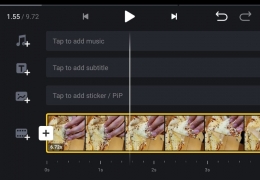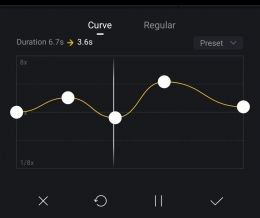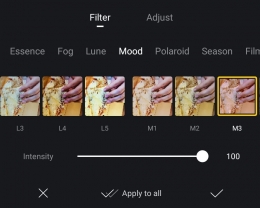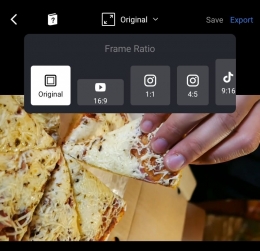Sehingga untuk cutting video cukup presisi di frame atau second yang kamu inginkan. Kamu pun juga bisa geser ke kiri ataupun ke kanan untuk bisa memotong videonya, sesuai di detik ke berapa yang kamu inginkan.
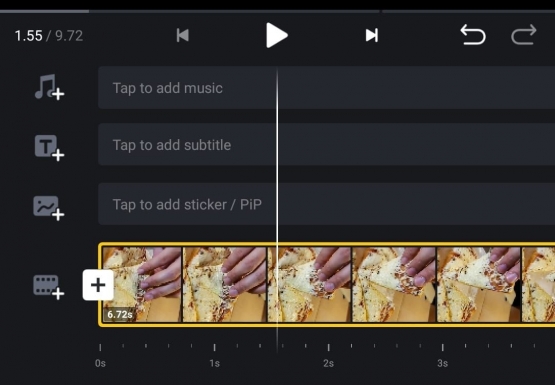
Di layer timeline, ada 4 baris layer yang bisa kamu manfaatkan. Layer pertama adalah layer mengatur timeline utama video. Di sini, kamu bisa atur durasi, video mana yang lebih dulu muncul dan sebagainya.
Jika kamu ingin ganti urutan video yang tampil, cukup tahan video pilihan lalu geser untuk memindahkan urutan video ke kiri atau ke kanan sesuai yang kamu inginkan. Gak perlu hapus dan mulai dari awal.
Di layer kedua, kamu bisa menambahkan foto, video atau sticker tambahan di dalam videomu. Tambahan itu akan muncul menumpuk di depan video utama yang tampil di video.
di layer ketiga, kamu juga bisa berikan teks di videomu. Beberapa opsi pilihan bentuk teks yang akan ditampilkan akan muncul. Setelah kamu mengetik, kamu bisa mengatur seberapa besar teks yang kamu ingin tampilkan.
Kamu juga bisa memilih jenis font yang sudah tersedia, warna, rata teks. Semua bisa kamu atur secara manual secara seleramu, sangat mudah dan sederhana.
Layer terakhir adalah layer musik. Di pojok kiri, ada tombol yang bisa kamu klik untuk menambahkan audio ke dalam videomu. Bahkan, audio di layer ini yang kamu masukkan bisa dipecah atapun double musik seperti layaknya kamu mengedit di aplikasi edit video profesional.
Saat pertama kali memasukkan audio, kamu juga diberikan opsi untuk memberikan fade in ataupun fade out. Fungsinya, agar musik yang kamu masukkan tidak terlalu 'maksa masuk' alias smooth.
Sehingga dengan video yang menarik, transisi audio juga mampu membuat video jauh lebih menarik. Karena timeline bisa diperbesar, tentunya tidak hanya sekedar permudah potong video, potong audio dan menempatkan transisi juga bisa tepat.
Selain itu, kamu juga bisa langsung rekam audio sebagai voice over videomu di timeline. Semacam dubbing audio secara langsung saat melihat video, supaya antara voice over dan video benar-benar terasa vibe-nya